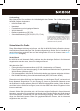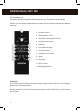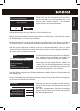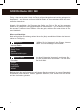Quick Start Guide
English
Nederlands Espanol
Italiano Francais DeutschEnglish
6
7
Einrichtungsassistent
Jetzt starten?
Ja Nein
Wählen Sie mit dem Navigationsrad eine Spra-
chefürdasMenüausundbestätigenSie–wie
auch in allen weiteren Menüs – die Auswahl,
durch Drücken des Navigationsrads.
Anschließend geben Sie das Zeitformat (12/24 Stunden) ein.
DatumundUhrzeitstellenSieaberbessergleichein(Tag,Monat,Jahr,Uhrzeit),ebenso
die WLAN-Region, in der Sie sich aufhalten.
Ist das geschafft, fehlt nur noch die Verbindung zum Netzwerk. Keine Sorge, auch das ist
nicht weiter schwer – der Netzwerk-Assistent wird Ihnen dabei unter die Arme greifen.
Wie das genau funktioniert, erklären wir Ihnen im Benutzerhandbuch. Hier nur schon
einmaleinkurzerÜberblick(immerhinbendenSiesichjanochimKapitel„Überblick“),
dawollenwirjaniemandenlangweilen.
SSID
Ihr WLAN-Netzwerk
WLAN-Netzwerk des Nach...
[Erneut suchen]
[Kabel]
[Manuelle Einstellungen]
DerEinrichtungsassistentgibtIhnendieMöglich-
keit, zwischen dem Anschluss per Kabel und
dem drahtlosen WLAN-Anschluss zu wählen.
Bevorzugen Sie die Kabelvariante, wählen Sie
„Kabel“ aus. Der Einrichtungsassistent verbindet
sich daraufhin automatisch mit ihrem Router und
die Sache ist gegessen – Sie sind drin!
Wird das iRadio hingegen per WLAN eingebunden, wählen Sie bitte Ihr WLAN-Netz auf
dem Display aus.
Nach der Auswahl des gewünschten Netzes müssen Sie noch das Passwort eingeben,
um sich mit dem WLAN zu verbinden.
Schlüssel:
BKSP
OK
CANCEL
0123456789. _ @,
abcdefghijklmn
opqrstuvwxyz
ABC
DEFGHIJKLMNOPQR
Bewegen Sie sich wie gewohnt mittels Navigati-
onsrad, Push-Funktion und Back-Button durch die
Auswahl.
Den fertig eingegebenen Schlüssel bestätigen
Sie bitte mit OK. Das Feld erreichen Sie ebenfalls
über das Navigationsrad.